Hvis appen Fotos ikke starter eller forårsager en fejl, kan du reparere den ved hjælp af PowerShell. Her er trinnene til Windows 10.
Klik på Start, skriv powershell, højreklik på Windows Powershell, og vælg Kør som administrator

Hvis du vil omregistrere eller geninstallere Photos-appen, skal du bruge en af følgende metoder:
Mulighed 1
Udfør følgende kommando:
Get-AppxPackage -allusere Microsoft.Windows.Photos | Foreach {Add-AppxPackage -DisableDevelopmentMode -Register "$ ($ _. InstallLocation) \ AppXManifest.xml"} Valgmulighed 2
Kør først følgende kommando for at få Package ID of Photos-appen og derefter bruge den i den 2. kommando nedenfor:
Get-AppxPakke Microsoft.Windows.Photos -allusers | vælg PackageFullName
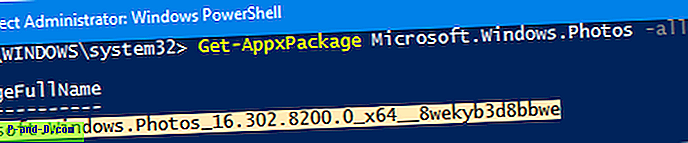
Bemærk det viste pakkenavn. Hvis pakkenavnet f.eks. Er angivet som Microsoft.Windows.Photos_16.302.8200.0_x64__8wekyb3d8bbwe, skal du udføre den næste kommando som følger:
Add-AppxPackage -register "C: \ Program Files \ WindowsApps \ Microsoft.Windows.Photos_16.302.8200.0_x64__8wekyb3d8bbwe \ AppxManifest.xml" -DisableDevelopmentMode

Dette geninstallerer Photos-appen.
En anden mulighed for at installere fotos er at downloade det fra Windows Store.
Åbn Windows Store fra Start / Søg.
I Store App skal du søge efter Microsoft Photos og installere det.
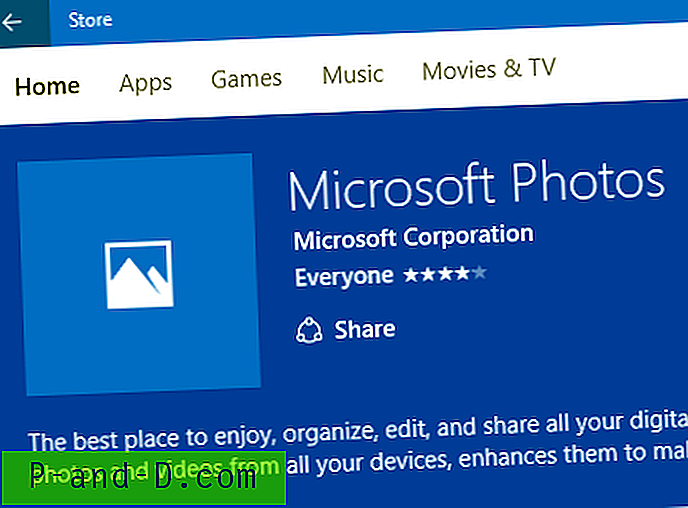
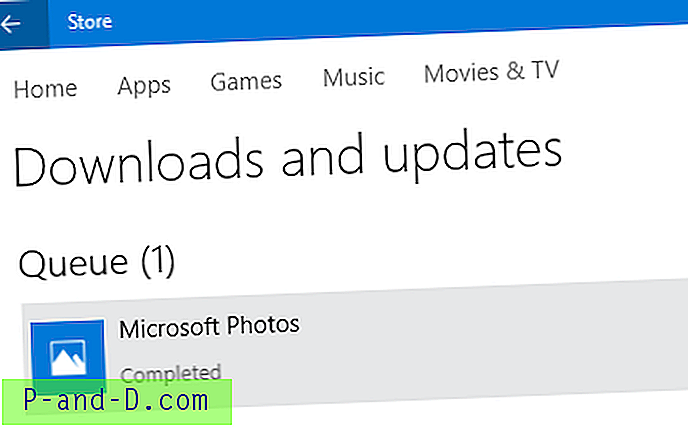
Afinstallation af app-fotos
Skriv følgende kommando, og tryk på {ENTER}
Get-AppxPakke Microsoft.Windows.Photos | Fjern-AppxPackage
Dette afinstallerer Photos-appen.





